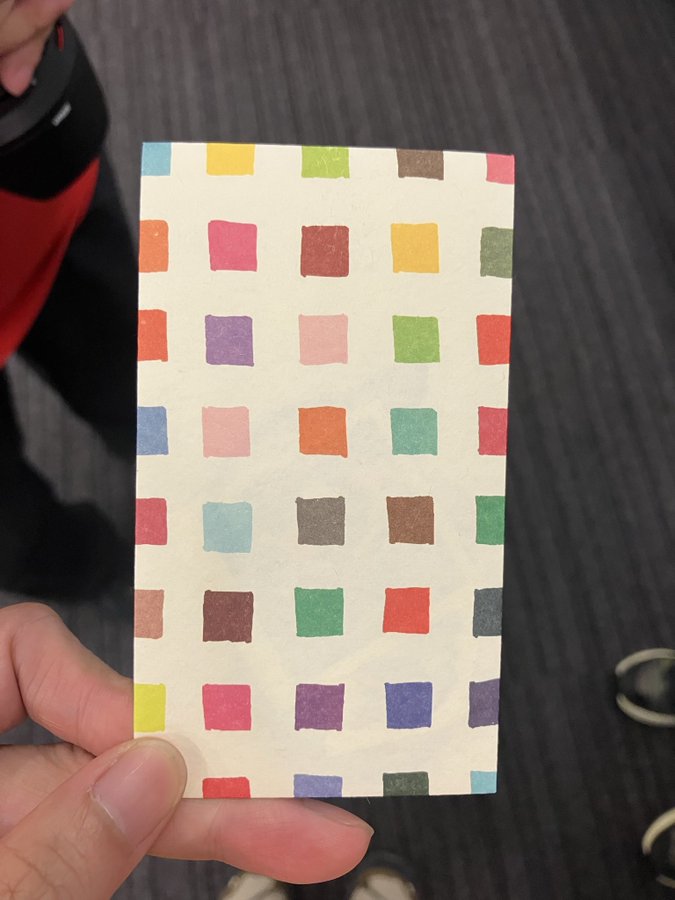WordCamp Kansai 2025の2日目は、セッションデイです。昨日のコントリビューターデイについては下記のブログを参考にしてみてください。
- WordCamp Kansai 2025 コントリビューターデイ(1日目)に参加して #wckansai2025 #WordPress #WordCamp
- WordCamp Kansai 2025 ブログ記事まとめ

閉会式の写真撮影
開会式
当日のライブ配信:https://kansai.wordcamp.org/2025/youtube-live-stream/
配信アーカイブは、編集されて WordPress TV に後日配信されることになるはずです。
 開会式の実行委員紹介(31名)。 皆さん、それぞれいろいろな役割を担って活動してきました!
開会式の実行委員紹介(31名)。 皆さん、それぞれいろいろな役割を担って活動してきました! 会場入口と受付の様子
アクティビティトラックエリア
こちらはスポンサーブースと各種アクティブティが詰まったエリアです!
開会式前からかなり賑わっていました。
開会式前からかなり賑わっていました。
ガチャガチャは開始早々、当たった方もいました!
スタンプラリーは最後の1つがなかなか見つかりませんでした。
部屋の奥の角の部分にあったのですね。
部屋の奥の角の部分にあったのですね。

隠されたお宝を探せ!
見つけたよ!というツイートをいくつか発見したので掲載しておきます。
スポンサーブースツアー
とても大勢の人がツアーに参加してスポンサーブースもかなり賑わっていました!

お茶会スペース 純喫茶わぷ~
こちらも席がかなり埋まっていました。いろいろ歓談されていたようですね!
その他クイズ大会など、盛りだくさんのアクティブティがありました!
以下、筆者が話をきいてメモした備忘録です。そのため、必ずしも登壇者の意図した内容になっていない可能性もあります。その点ご留意ください。# を先頭にいれた場合には、筆者のコメントです。
過去にホームページ制作を依頼していたわたしが、独学でWordPressを始めてホームページ制作を仕事にするまで

ChatGPT等生成AIの利用してサイトの制作効率をあげていたものの、WordPress のより詳しいことを知りたいとおもって、 WordPress Meetup(神戸)に参加。などなど、どのように WordPress とか変わってきたのか、ご自身の体験を語っておられました。
和訳から始めませんか?

WordPress の翻訳プロジェクトに関する紹介! 翻訳の重要性、どのようなプロセスでしているのかなどを語っておられました。私自身も翻訳は昨日のコントリビューターデイでもコントリビュートしました!
データベース構造から改めてWordPressを考える

ブロックエディタやブロックテーマなど編集機能は大きく変わってきたがデータの保存する仕組みはあまり変わっていないのではないか。そこをテーマに考えてみたいということ。
WordPress は 12のテーブルにわけてデータを保存。投稿等を保存されるテーブル wp_posts に注目したい。
とりあえず書いておいて、固定ページにする、投稿にするということはできない
*固定ページで新規作成、投稿で新規作成など、それぞれで新規作成する必要あり
長期保存に関して質疑応答あり。印刷して残すというのも意味がある。なぜなら究極的にすべてのデジタル情報を失う事件等が起こってしまった場合、印刷された活字から復旧することが可能なため。その必要があるかはケースバイケース。ただ、データを高速に保存する方向だけではなく、長期保存の必要性について、会場での質疑応答で質問者の関心を得ていた。
Security 2.0: How AI Is Redefining the WordPress Threat Landscapeセキュリティ2.0:AIがWordPressの脅威環境をどのように再定義しているか
会場にいくつかの選択肢がある質問を投げかけ。
3つの人物をみせて、どれが本物でしょうというもの。答えはすべて偽(AIで生成)。
#AIで生成したものとわからないですね。
脆弱性に関してLLMを使う場合、誤検出やハルシネーションが起こることもある。そのためにダブルチェックやクロスチェックが必要。
下記の様な問題があるので気をつける必要があるということ(2023年の話)。
サムスン、機密情報をChatGPTにリークして大問題に(GIZMODO)
LLM を活用するためには、気をつけながらも使ってみないことには始まらない。使っていく中で知見を蓄積していく必要があるということ。
WordPress で稼ぐな、WordPress を「使って」稼げ
プログラム:https://kansai.wordcamp.org/2025/session/dont-make-money-from-wordpress-make-money-with-wordpress/

広報チームリーダー(実行委員)のつぶさん。
#一部しか聞けていませんでしたが、「WordPress をインストールしたら、儲かる」など、「手段が目的化してしまっていないか」「WordPress に頼り切っていないか」というお話はさすがだなと思いました。
LT(ライトニングトーク)
WordPress テーマのテスト可能設計

知らないでは済まされない医療機関サイトの新しい掲載義務要件と制作者の責任

とってもレガシーなテーマ開発をしていた私が、初めての公式テーマと有料テーマ開発を通して学んだWebサイト更新担当者の気持ち

閉会式
今回、5名の実行委員長が互いに協力してリードしてきた WordCamp。ようやく閉会式となりました。また閉会式では、すこし WordPress Meetup の活動についても触れていました。筆者(広報チーム・実行委員会)は、その後のアフターパーティの最中に、WordCamp Kansai 2025 のサイトにおいて下記の記事を公開しました。こちらにも間近に予定されている全国の WordPress Meetup の予定を掲載しています。今回 WordCamp に参加して、WordPress のことをもっと知ってみたい、関わってみたいと思ったなら、WordPress Meetup にも足を伸ばしてみてください。
また、イベントは体験したことをブログに書くまで終わりません!という格言!?があるように、是非体験したことをブログにかいて、X にて #wckansai2025 をつけて「ブログをかいた」ことをツイートしてください。私の方でそれを拾って、後日まとめ記事を作成する予定です!



アフターパーティ


会場は、1日目の コントリビューターデイの会場である、Blooming Camp by さくらインターネット でした。見て分かる通り、もう大勢の方々が詰めかけて、大盛りあがりでした。たくさんの人達と話すことができました。


さて、最後に実行委員から、実行委員長達(5名)にサプライズプレゼントです!


下記は、わぷーファイブのトランプ!このために専用に制作されたので、世界でここだけしかありません!

2025年11月2日 @kimipooh
アフターパーティ参加時に渡されたチケットをもって、Blooming Kitchen にいくと、いくつかの選択肢の範囲内ですが、お酒を振る舞ってくださいました(ハイボールを飲みました)。


さて、最後に実行委員から、実行委員長達(5名)にサプライズプレゼントです!


下記は、わぷーファイブのトランプ!このために専用に制作されたので、世界でここだけしかありません!

そんなこんなで、アフターパーティも終わったのでした!